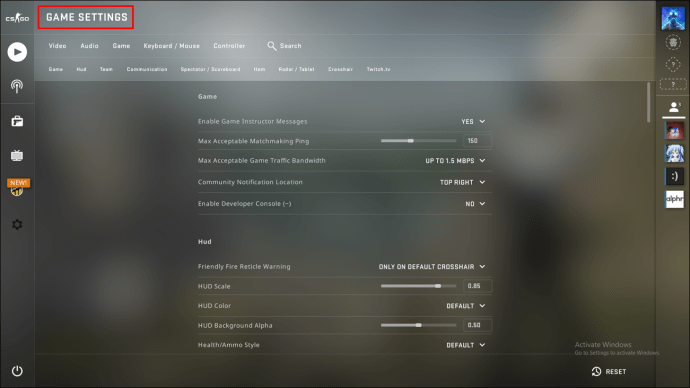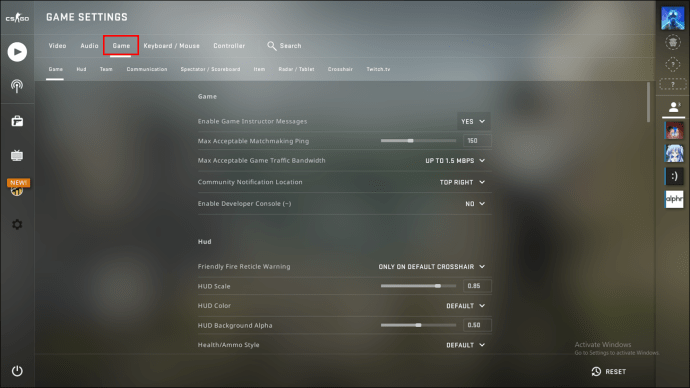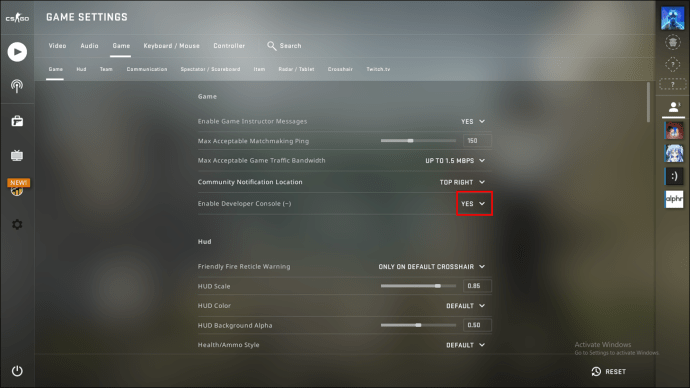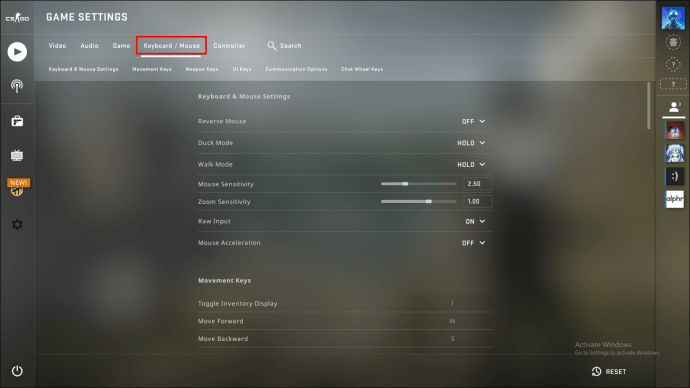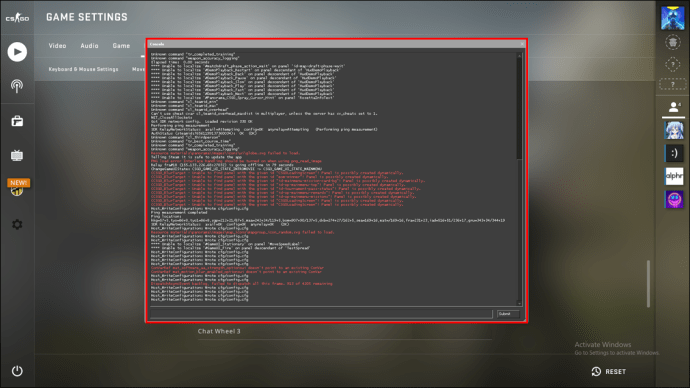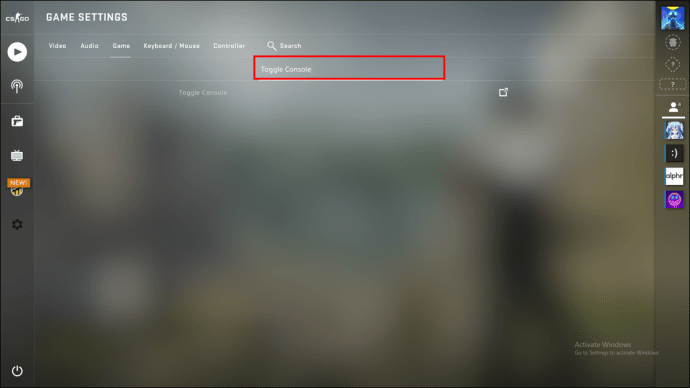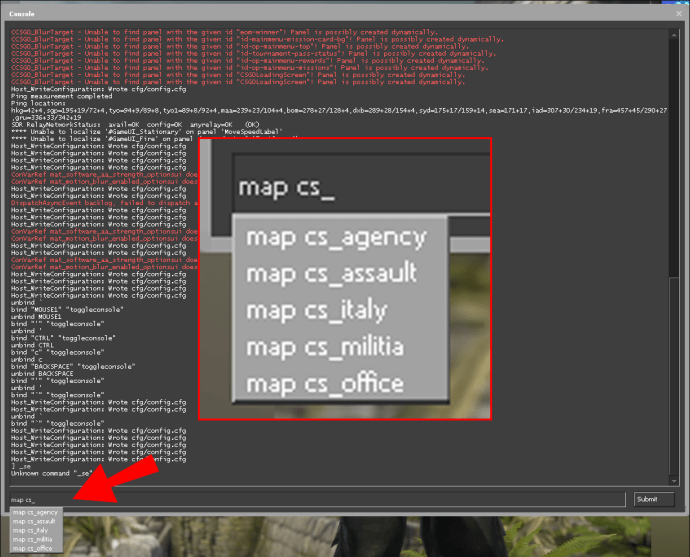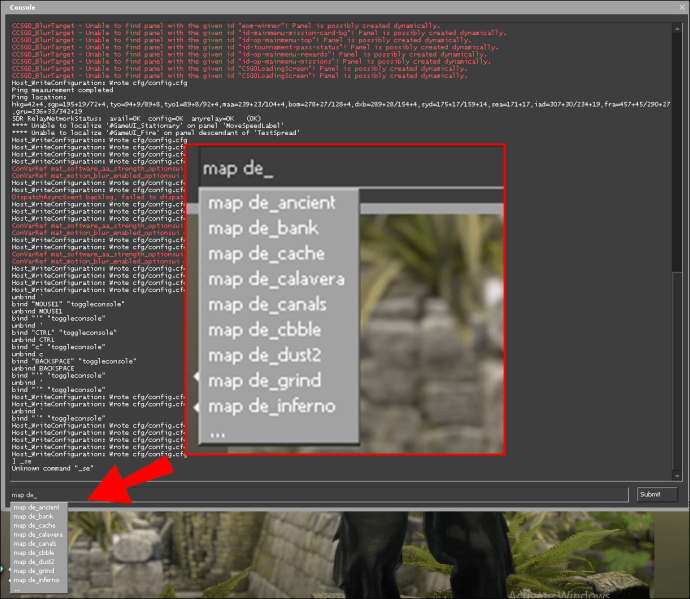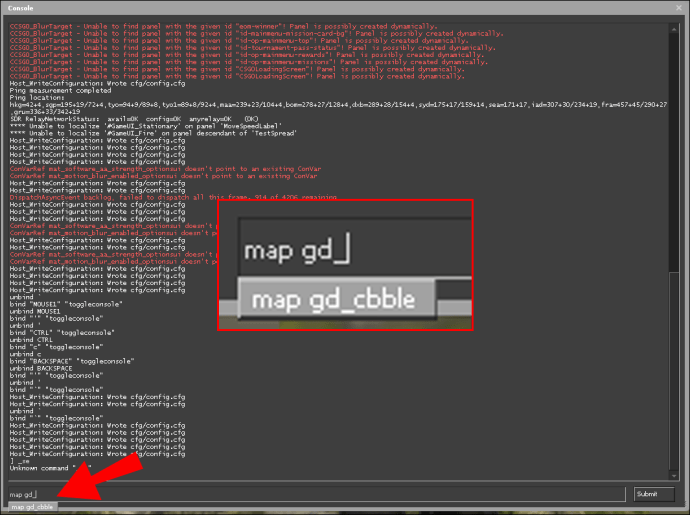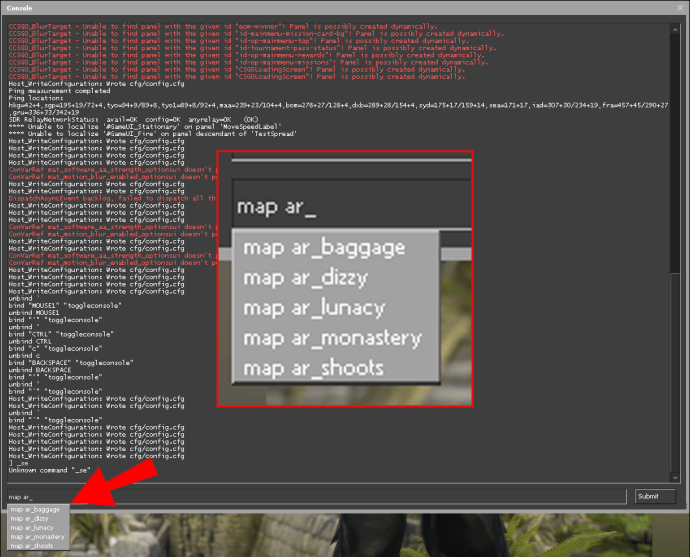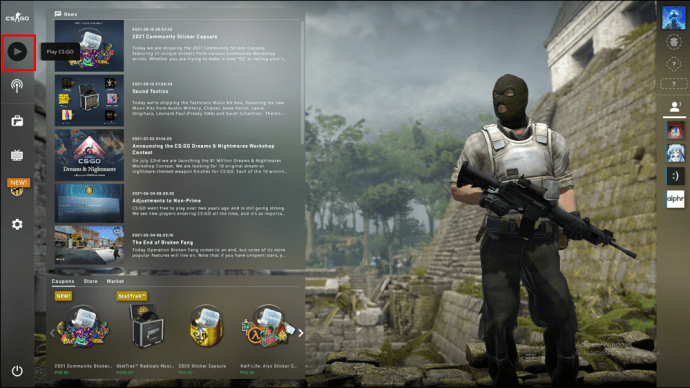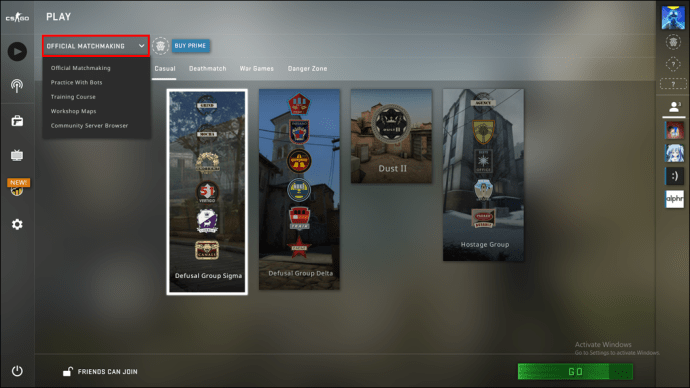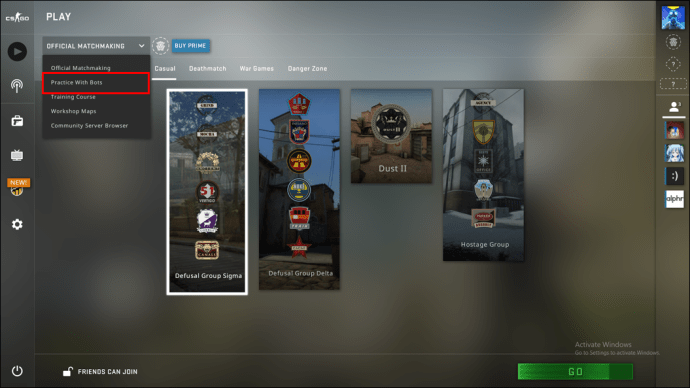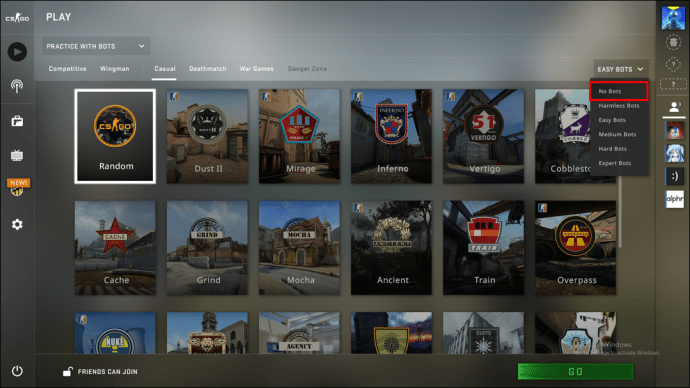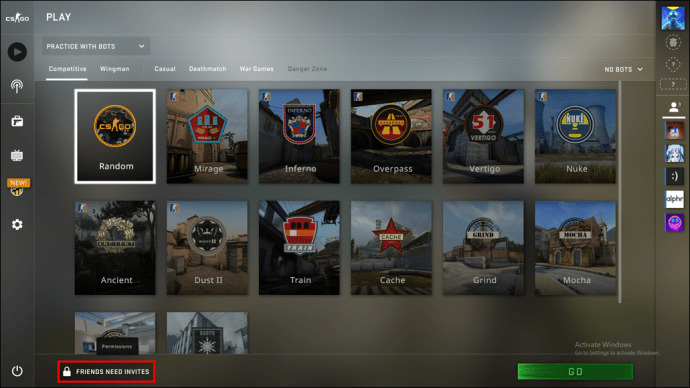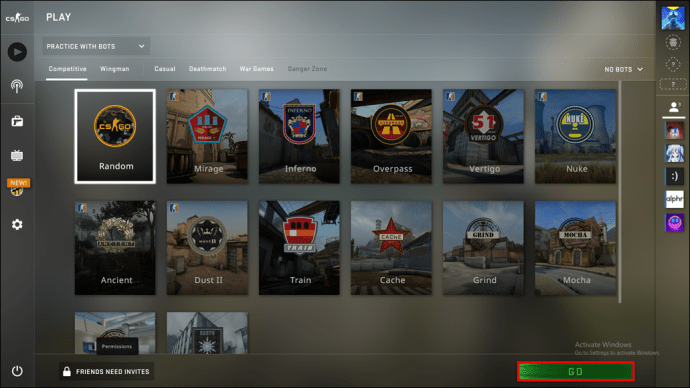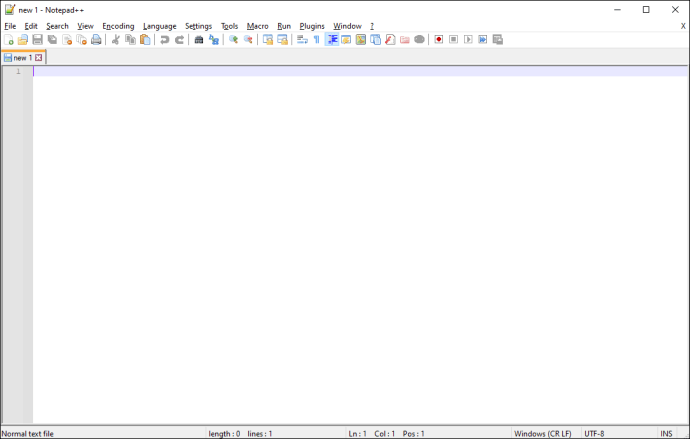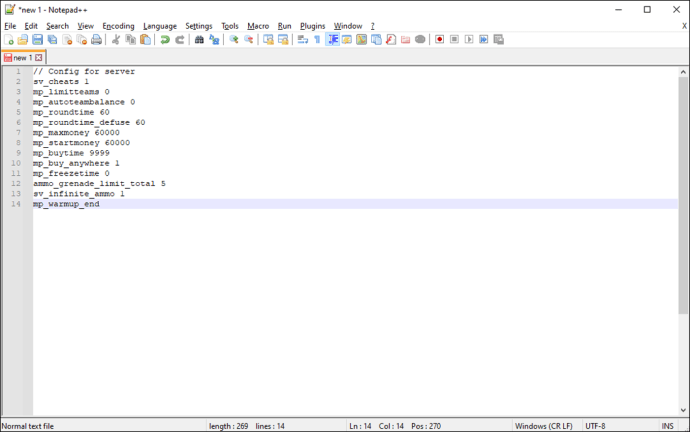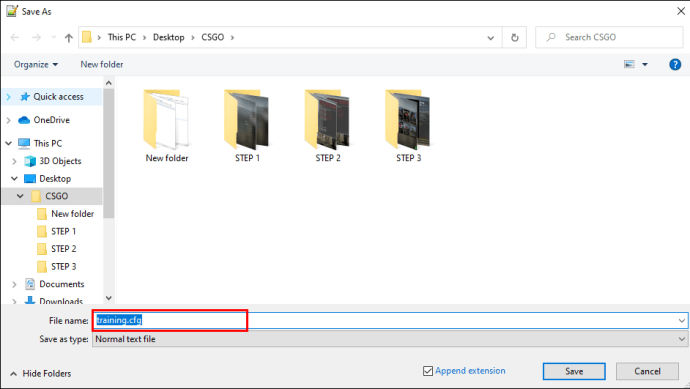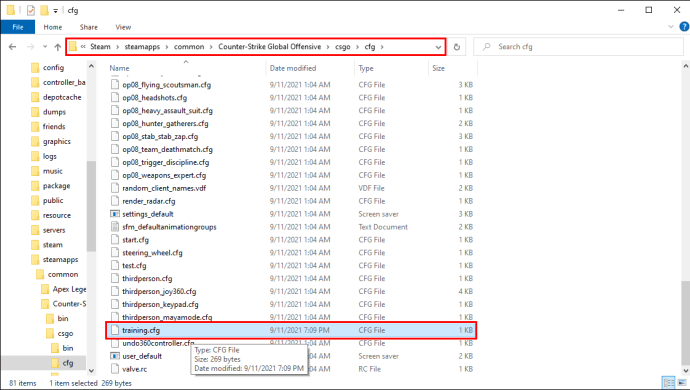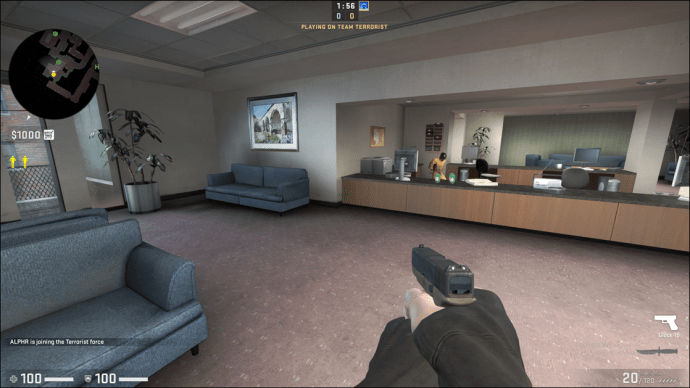విభిన్న ప్రయోజనాల కోసం CS: GO మ్యాప్లను తెరవడం ద్వారా మీ CS: GO అనుభవాన్ని అనుకూలీకరించడానికి అనేక మార్గాలు ఉన్నాయి. ఉదాహరణకు, మీరు శిక్షణ లేదా ఆఫ్లైన్ ప్లే కోసం మ్యాప్లను తెరవాలనుకోవచ్చు. డెవలపర్ కన్సోల్ని ఉపయోగించడం ద్వారా మీరు మీ గేమ్ప్లేను మరింత అనుకూలీకరించాలనుకుంటున్నారు. అదే జరిగితే, ఈ గైడ్ Microsoft Windows, macOS మరియు Linux కోసం CS: GO మ్యాప్ల కోసం వివిధ ట్వీక్లను కవర్ చేస్తుంది.

CSGOలో మ్యాప్ను ఎలా తెరవాలి
CS: GO మ్యాప్లను తెరవడానికి ఈ దశలను అనుసరించండి. మీరు ఇప్పటికే డెవలపర్ కన్సోల్ను అన్లాక్ చేసి ఉంటే, మీరు 2వ దశకు దాటవేయవచ్చు.
దశ 1 - డెవలపర్ కన్సోల్ను ప్రారంభించండి
కన్సోల్ను ఉపయోగించడానికి, మీరు ముందుగా దీన్ని ప్రారంభించాలి. కన్సోల్ను ప్రారంభించడానికి ఈ దశలను అనుసరించండి:
- CS ప్రారంభించండి: GO మరియు "గేమ్ సెట్టింగ్లు"కి వెళ్లండి.
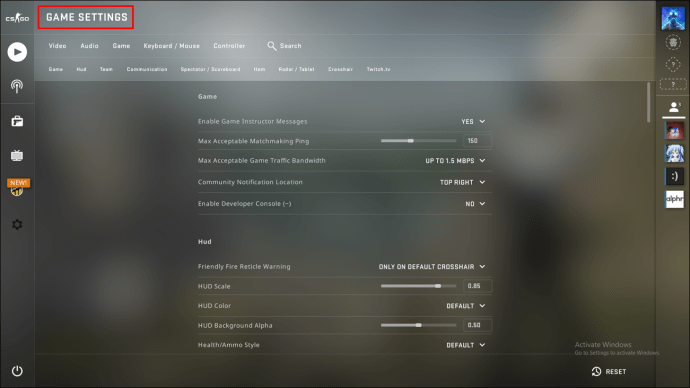
- గేమ్ ట్యాబ్కు వెళ్లండి.
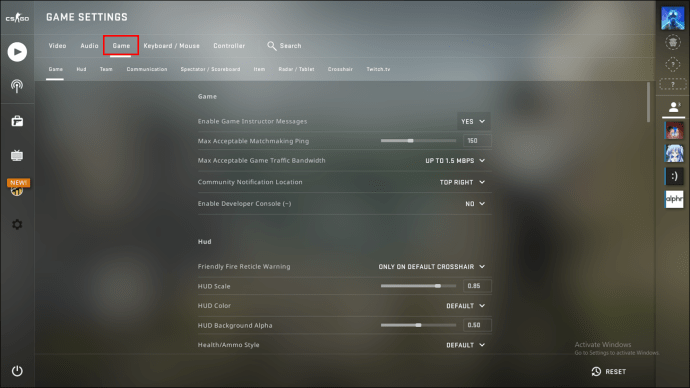
- “అవును” ఎంచుకోవడం ద్వారా “డెవలపర్ కన్సోల్ (~)ని ప్రారంభించు”ని ఆన్ చేయండి. మీరు దీన్ని ఎగువన కనుగొంటారు.
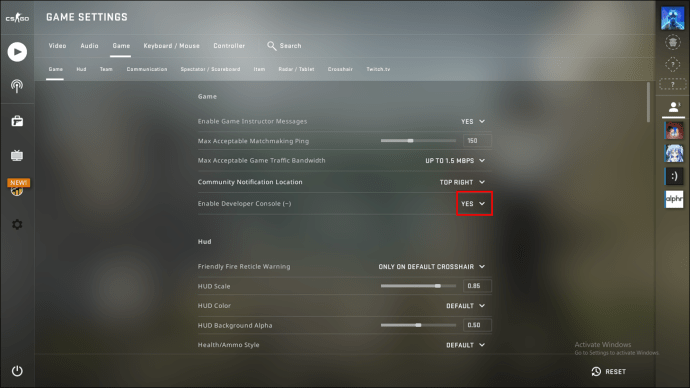
- ఇప్పుడు "కీబోర్డ్ మరియు మౌస్" సెట్టింగ్లకు వెళ్లండి.
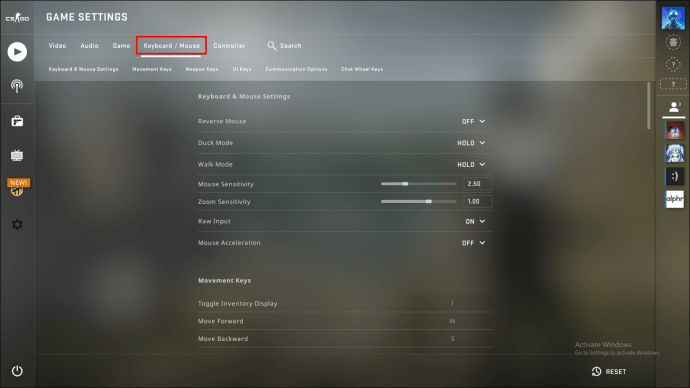
- మీ కన్సోల్ను తెరవడానికి “`” లేదా టిల్డ్ కీని నొక్కండి. కీల స్థలం భాష నుండి భాషకు మారుతుందని గమనించండి.
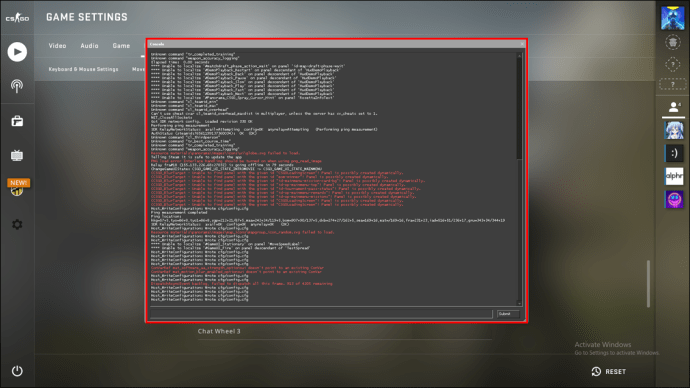
- ప్రత్యామ్నాయంగా, టైప్ చేయండి "
కన్సోల్ని టోగుల్ చేయండి” స్క్రీన్ పైభాగంలో ఉన్న శోధన పట్టీలో. మీకు ఇష్టమైన కీని బైండ్ చేయడానికి ఫలితంపై క్లిక్ చేయండి.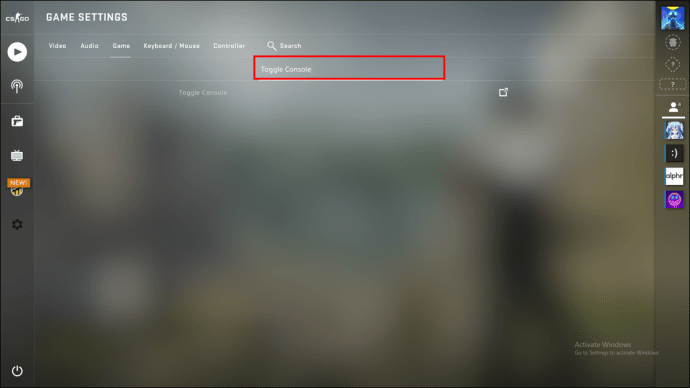
సూచన కోసం, మీరు చాలా ప్రామాణిక ఆంగ్ల కీబోర్డ్ల కోసం Esc కీ క్రింద “`”ని కనుగొంటారు.
దశ 2 - డెవలపర్ కన్సోల్కు ఆదేశాలను ఇవ్వండి
డెవలపర్ కన్సోల్కు దాని స్వంత “భాష” ఉంది. కాబట్టి ఇప్పుడు మీరు కొటేషన్లు లేకుండా “map de_dust2” వంటి “map” కమాండ్ ద్వారా డెవలపర్ కన్సోల్ని ఉపయోగించి మ్యాప్లను లోడ్ చేయవచ్చు. కొన్ని CS: GO కన్సోల్ ఆదేశాలు ఇతర వాల్వ్ గేమ్లకు చెల్లుబాటు అవుతాయి, ఎందుకంటే CS: GO సోర్స్ ఇంజిన్పై ఆధారపడి ఉంటుంది.
ఈ డెవలపర్ కన్సోల్ స్వీయపూర్తి ఫంక్షన్ను కలిగి ఉంది. ఉదాహరణకు, మీరు " అని టైప్ చేస్తేమ్యాప్ డి_"కన్సోల్లో, మీరు అన్నింటి జాబితాను పొందవచ్చు"de_” పటాలు. మరింత ప్రత్యేకంగా, మ్యాప్లు క్రింది విధంగా వర్గీకరించబడ్డాయి:
- “_se”తో ముగిసే పేర్లతో కూడిన మ్యాప్లు పోటీ ఆట కోసం బేస్ మ్యాప్కి సవరించిన సంస్కరణలు.
- “cs_”తో ప్రారంభమయ్యే మ్యాప్లు బందీ మ్యాప్లుగా వర్గీకరించబడతాయి.
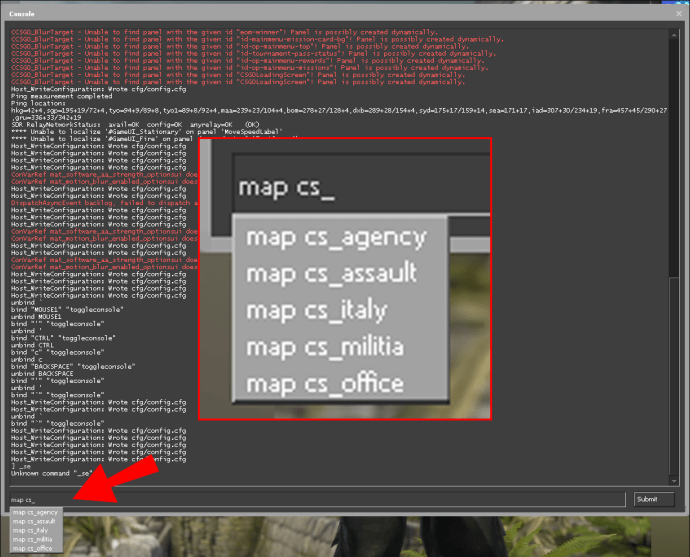
- “de_”తో ప్రారంభమయ్యే మ్యాప్లు కూల్చివేత మరియు మ్యాప్లను నిర్వీర్యం చేస్తాయి.
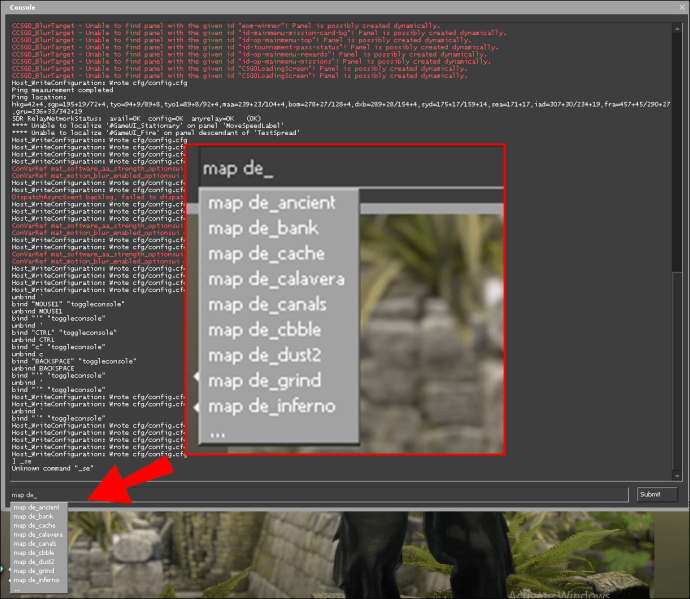
- “gd_”తో ప్రారంభమయ్యే మ్యాప్లు సంరక్షక మ్యాప్లు.
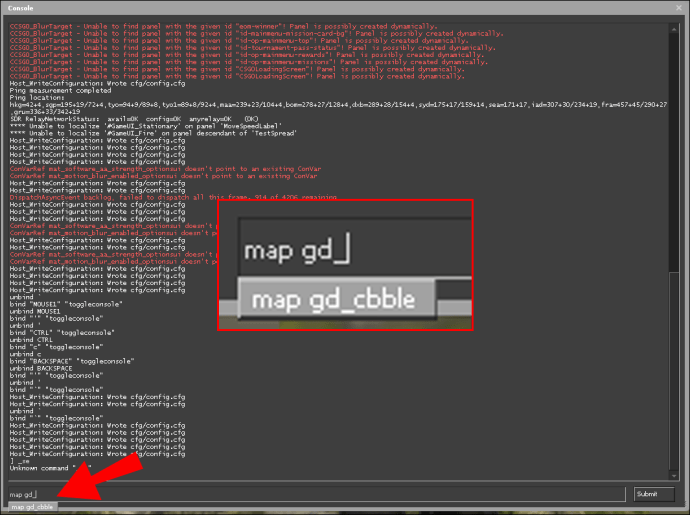
- “ar_”తో ప్రారంభమయ్యే మ్యాప్లు ఆయుధాల రేస్ మ్యాప్లు.
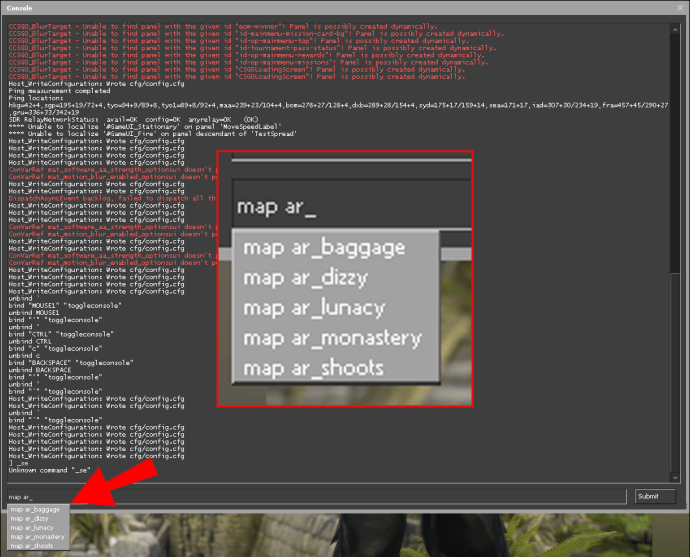
ఖాళీ మ్యాప్ CS: GOని ఎలా తెరవాలి?
CS: GOలో ఖాళీ మ్యాప్ని తెరవడానికి, మీరు ముందుగా ఖాళీ గేమ్ని సృష్టించాలి. దీన్ని చేయడానికి, క్రింది దశలను తనిఖీ చేయండి:
- CS: GO తెరిచి, ఎగువన ఉన్న "Play CS: GO" బటన్పై క్లిక్ చేయండి.
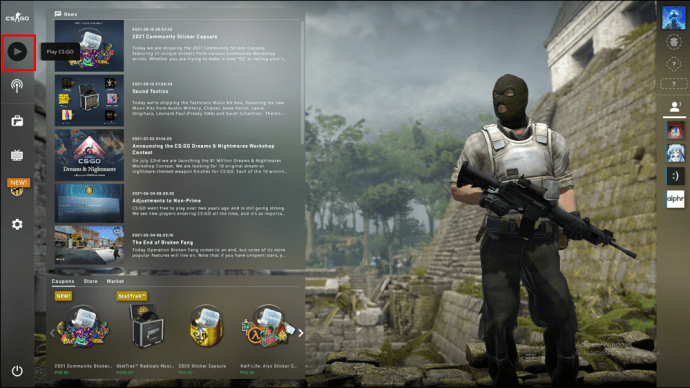
- ఈ మెనులో "అధికారిక మ్యాచ్ మేకింగ్" ఎంపికపై క్లిక్ చేయండి.
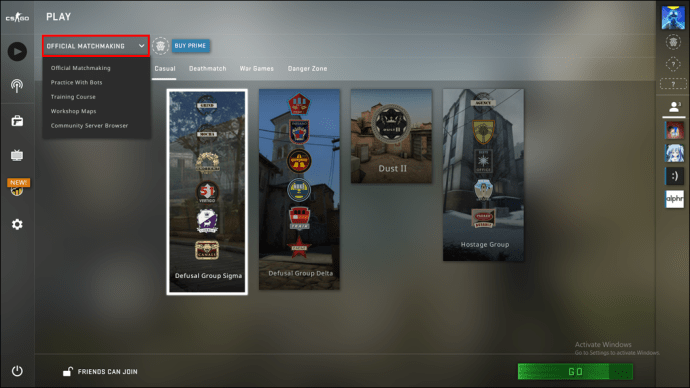
- "బాట్లతో ప్రాక్టీస్" ఎంపికను ఎంచుకోండి.
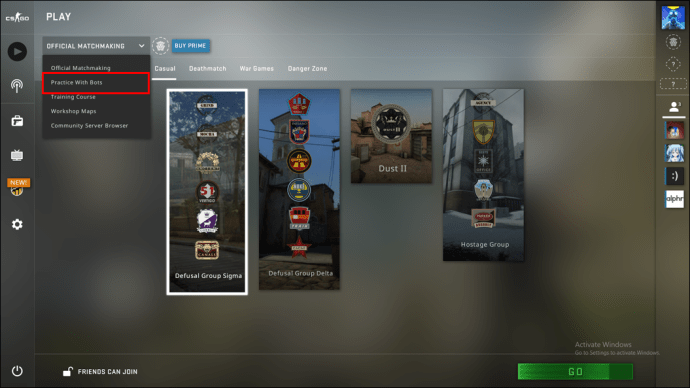
- ఇప్పుడు మీరు ఎగువ కుడి వైపున ఉన్న "నో బాట్లు" ఎంపికను ఎంచుకోవచ్చు.
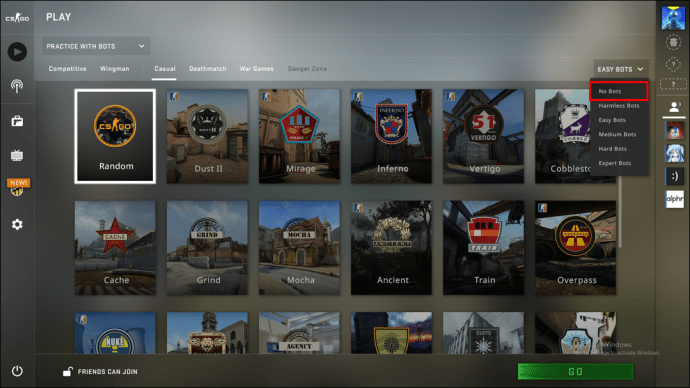
- మీరు ఎవరూ చేరకూడదనుకుంటే, దిగువ-ఎడమవైపున "స్నేహితులు ఆహ్వానించాలి"ని ఎంచుకోండి.
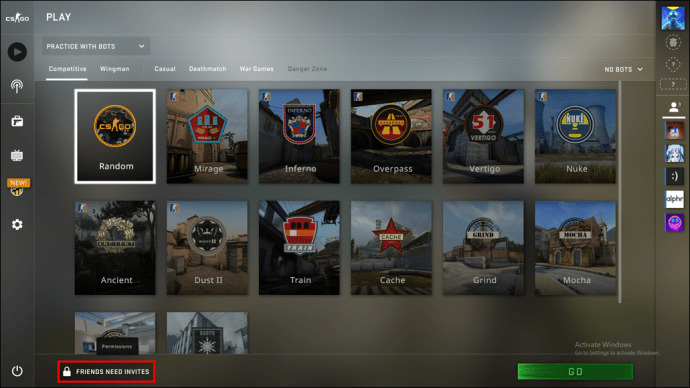
- ఖాళీ మ్యాప్ని తెరవడానికి గో నొక్కండి.
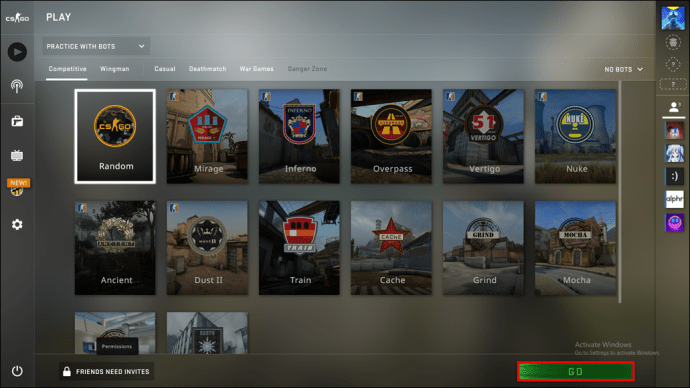
శిక్షణ మ్యాప్ను ఎలా తెరవాలి CS: GO
మీరు అధికారిక CS: GO శిక్షణ కోర్సును ప్రయత్నించవచ్చు, అది మీకు సరిపోకపోవచ్చు. అదే జరిగితే, ఇతర శిక్షణ మ్యాప్లను ఉపయోగించడానికి క్రింది ఉప-విభాగాలను చూడండి.
దేవ్ను మాత్రమే ఉపయోగించి శిక్షణ ఇవ్వండి. కన్సోల్
శిక్షణ కోసం మ్యాప్ను తెరవడానికి, మీరు ముందుగా డెవలపర్ కన్సోల్ను ప్రారంభించాలి మరియు మునుపటి ఉప-విభాగంలో వివరించిన విధంగా ఖాళీ గేమ్ను సృష్టించాలి.
ఆ దశలు పూర్తయిన తర్వాత, మీరు మీ సెషన్లో కింది కన్సోల్ ఆదేశాలను కాపీ చేసి పేస్ట్ చేయవచ్చు:
sv_cheats 1; mp_limitteams 0; mp_autoteambalance 0; mp_roundtime 60; mp_roundtime_defuse 60; mp_maxmoney 60000; mp_startmoney 60000; mp_buytime 9999; mp_buy_anywhere 1; mp_freezetime 0; మందుగుండు_గ్రెనేడ్_పరిమితి_మొత్తం 5; sv_infinite_ammo 1; mp_warmup_end;
" అని టైప్ చేయడం అవసరం;”ఒకేసారి ఒకటి కంటే ఎక్కువ ఆదేశాలను ఉపయోగించడానికి. ఖాళీ మ్యాప్ను లోడ్ చేసిన తర్వాత ఈ ఆదేశాలను ఉపయోగించడం వలన మీరు ఈ క్రింది వాటిని పొందుతారు:
- చీట్లను ప్రారంభించండి.
- బృంద సభ్యుల పరిమితి లేదా టీమ్ ఆటో-బ్యాలెన్స్ లేదు.
- ఒక రౌండ్ సమయం 60 నిమిషాలకు సెట్ చేయబడింది.
- $60,000తో మీ గేమ్ను ప్రారంభించండి.
- రౌండ్ల ప్రారంభంలో ఫ్రీజ్ సమయాన్ని తీసివేయండి.
- ఎక్కడి నుండైనా "అపరిమిత" సమయాన్ని కొనుగోలు చేయండి.
- రీలోడ్ చేయకుండా అనంతమైన మందుగుండు సామగ్రి.
- మొత్తం ఐదు గ్రెనేడ్లను ఒకేసారి స్వీకరించండి.
కమాండ్లు స్వీయ-వివరణాత్మకమైనవి కాబట్టి, వెబ్లో “CS: GO కన్సోల్ కమాండ్లు” అని శోధించడం ద్వారా మీరు ఇతర CS: GO ఆదేశాలను మిక్స్లోకి విసిరేందుకు వాటిని చూడవచ్చు.
.cfg ఫైల్ని అమలు చేయడం ద్వారా శిక్షణ పొందండి
ఆదేశాలను కలిగి ఉన్న .cfg ఫైల్ను సృష్టించడం కూడా సాధ్యమే. మీరు డెవలపర్ కన్సోల్ని ఉపయోగించి ఈ ఫైల్ని అమలు చేయవచ్చు. ఫైల్ చేయడానికి, Windows కోసం ఈ దశలను అనుసరించండి:
- నోట్ప్యాడ్ లేదా ఇలాంటి యాప్ని ఉపయోగించి టెక్స్ట్ ఫైల్ను సృష్టించండి.
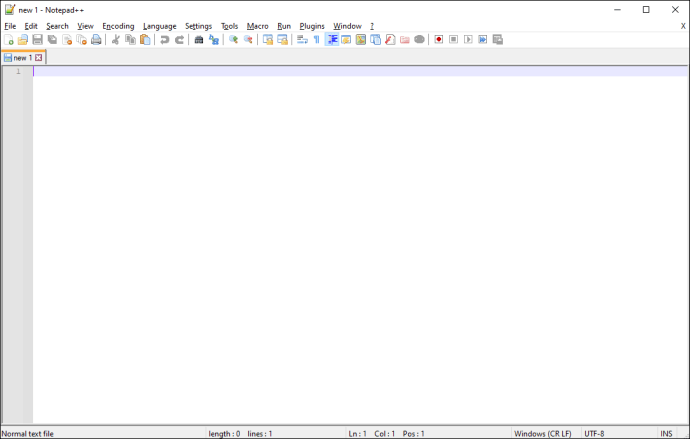
- కింది ఆదేశాలను ఫైల్లో కాపీ చేసి అతికించండి:
// సర్వర్ కోసం కాన్ఫిగర్sv_cheats 1
mp_limitteams 0
mp_autoteambalance 0
mp_roundtime 60
mp_roundtime_defuse 60
mp_maxmoney 60000
mp_startmoney 60000
mp_buytime 9999
mp_buy_everywhere 1
mp_freezetime 0
మందుగుండు_గ్రెనేడ్_పరిమితి_మొత్తం 5
sv_infinite_ammo 1
mp_వార్మప్_ఎండ్
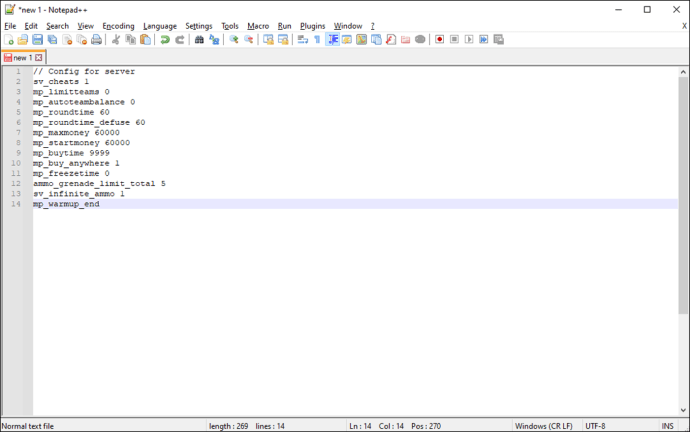
- టెక్స్ట్ ఫైల్ను “training.cfg”గా సేవ్ చేయండి.
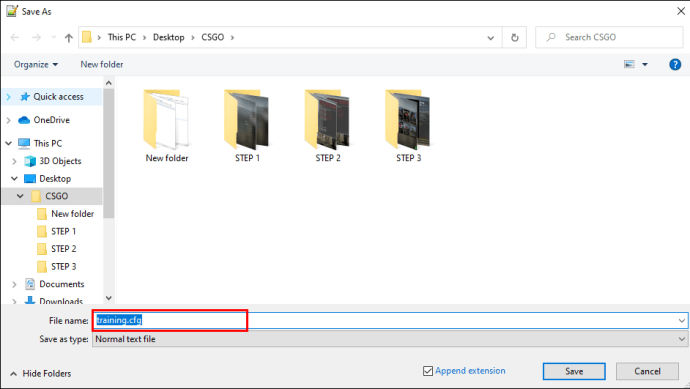
- సేవ్ చేసిన ఫైల్ను క్రింది ఆవిరి డైరెక్టరీకి తరలించండి:
“Steam\steamapps\common\counter-Strike Global Offensive\csgo\cfg”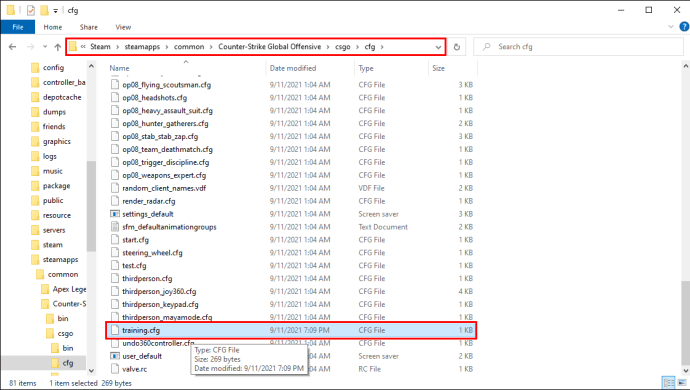
- ఖాళీ లేదా ఆఫ్లైన్ మ్యాప్ను ప్రారంభించండి.
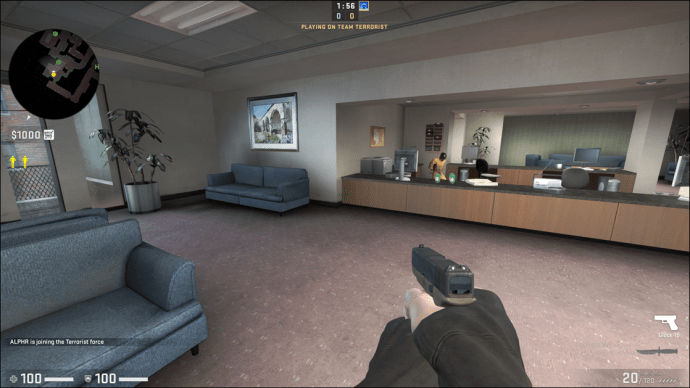
- కన్సోల్ తెరిచి "" అని టైప్ చేయండి
కార్యనిర్వాహక శిక్షణ“.
ఇలా చేయడం వలన మీరు కొత్తగా సృష్టించిన శిక్షణ.cfg ఫైల్ యొక్క ఆదేశాలు అమలు చేయబడతాయి. ఆవిరి వర్క్షాప్ మ్యాప్లో కూడా దీన్ని చేయడం సాధ్యపడుతుంది. మీరు ఇలాంటి లాబీకి స్నేహితులను కూడా ఆహ్వానించవచ్చు. బాట్ల విషయానికొస్తే, వాటి కన్సోల్ ఆదేశాలు:
//bot_add_t//bot_add_ctబోట్_కిక్బోట్_స్టాప్ 1బోట్_ఫ్రీజ్ 1
మినీ-మ్యాప్ CS: GOని ఎలా తెరవాలి?
మీ మినీ-మ్యాప్ అదృశ్యమైనట్లయితే, కింది ఆదేశాన్ని ఉపయోగించడం ద్వారా మీరు దానిని మళ్లీ కనిపించేలా చేయవచ్చు: cl_drawhud_force_radar 0
మీ రాడార్ను బయటకు తీయడానికి ఇకపై “drawradar” ఆదేశాన్ని ఉపయోగించడం సాధ్యం కాదు. ఉపయోగం తప్పక ఉపయోగించాలి "cl_drawhudబదులుగా _force_radar 0″ కన్సోల్ కమాండ్.
మీ మినీ మ్యాప్ని మెరుగుపరచండి
యాడ్-ఆన్గా, మీరు మీ మినీ-మ్యాప్ అనుభవాన్ని మార్చడానికి మరియు మెరుగుపరచడానికి క్రింది ఆదేశాలను ఉపయోగించవచ్చు:
cl_radar_always_centered 0; cl_radar_rotate “1”; cl_radar_scale 0.3; cl_radar_square_with_scoreboard “1”; cl_hud_radar_scale 1.15; cl_radar_icon_scale_min 1
ఈ కన్సోల్ ఆదేశాలు:
- మీ రాడార్ను మధ్యలో ఉంచండి
- చిహ్నం మరియు రాడార్ పరిమాణాన్ని పెంచండి
- మీ మినీ మ్యాప్లో మొత్తం మ్యాప్ను రెండర్ చేయండి
CS:GOలో ఆఫ్లైన్ మ్యాప్ని ఎలా తెరవాలి
ఆఫ్లైన్ మ్యాప్ను తెరవడం తప్పనిసరిగా ఖాళీ మ్యాప్లను తెరవడం లాంటిదే. CS: GOలో ఆఫ్లైన్ మ్యాప్ను తెరవడానికి, మీరు తప్పనిసరిగా బాట్లతో మాత్రమే సెషన్ను సృష్టించాలి. దీన్ని చేయడానికి, క్రింది దశలను తనిఖీ చేయండి:
- CS: GO ప్రారంభించి, ఎగువన ఉన్న "Play CS: GO" బటన్పై నొక్కండి.
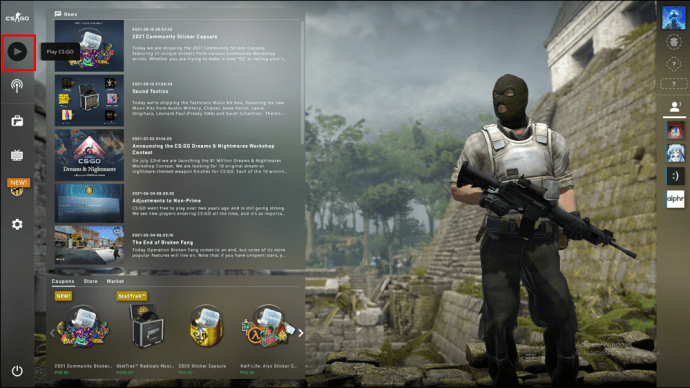
- ఇక్కడ "అధికారిక మ్యాచ్ మేకింగ్" ఎంపికను క్లిక్ చేయండి.
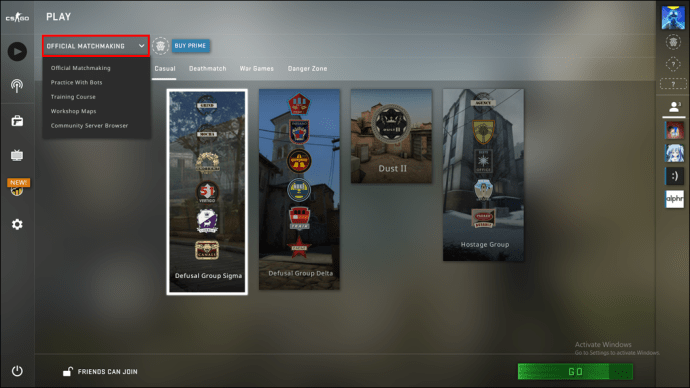
- ఎగువ-కుడి వైపున "బాట్లతో ప్రాక్టీస్ చేయి" ఎంపికను ఎంచుకోండి.
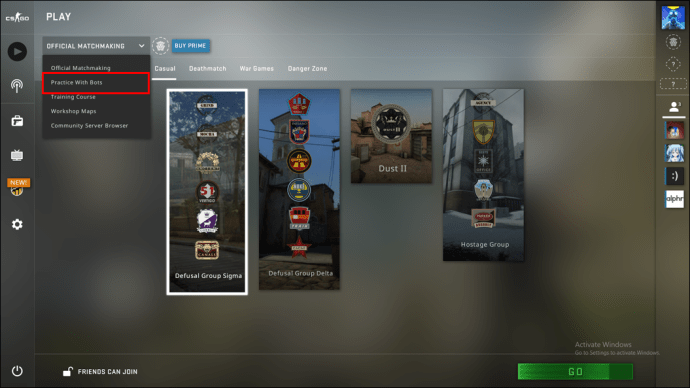
- దిగువ-ఎడమవైపున "స్నేహితులు ఆహ్వానించాలి" ఎంచుకోండి.
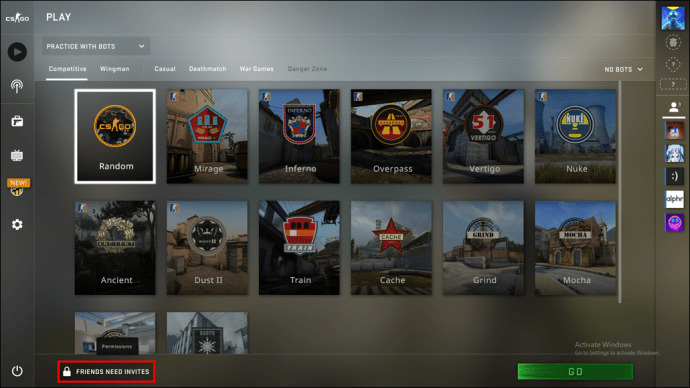
- ఆఫ్లైన్ మ్యాప్ను తెరవడానికి "గో"పై క్లిక్ చేయండి.
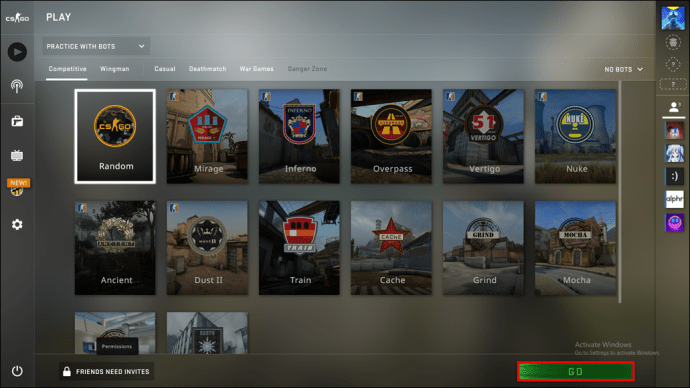
నైపుణ్యం వైపు మీ మార్గం సుగమం చేయమని ఆదేశం
శిక్షణ మరియు ఖాళీ మ్యాప్లు మరియు కన్సోల్ కమాండ్లు వంటి ప్రతిపాదిత సాధనాలు మరియు పద్ధతులను ఉపయోగించడం కొత్త మరియు తిరిగి వచ్చే ఆటగాళ్లకు అద్భుతమైన ఎంపిక. ఈ మ్యాప్లు మీ లక్ష్యం, రీకోయిల్, రిఫ్లెక్స్, ప్రీ-ఫైర్ మరియు గ్రెనేడ్ నైపుణ్యాలను పదునుగా ఉంచుతాయి. ఉత్పాదక సెషన్ల కోసం స్నేహితులను ఆహ్వానించడం ద్వారా జట్టుకృషిని మెరుగుపరచడంలో కూడా వారు సహాయపడగలరు.
ఏ కన్సోల్ కమాండ్ మీ దృష్టిని ఎక్కువగా ఆకర్షించింది? మీ గేమ్ప్లేలో మీరు తదుపరి ఏ అంశాన్ని మెరుగుపరుచుకోవాలని చూస్తున్నారు? దిగువ వ్యాఖ్య విభాగంలో మాకు తెలియజేయండి.